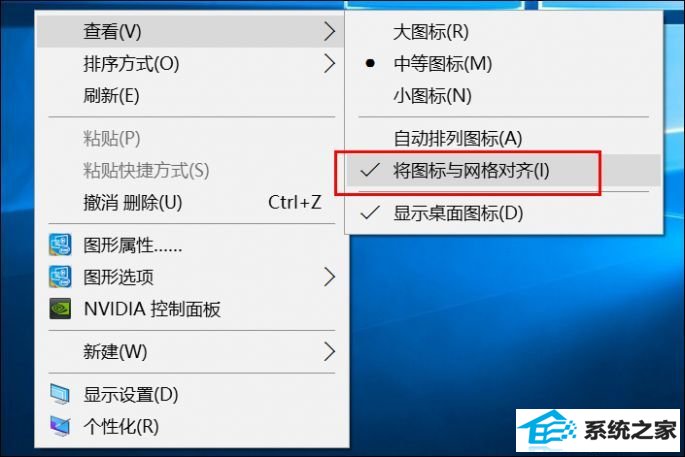发布日期:2018-10-06 作者:小白系统 来源:http://www.03727.com
在win 8/10系统里,微软偷摸加入了方便管理桌面图标的快捷键组合,利用它们就能让咱们轻松调教这些家伙啦。对了,感兴致的童鞋还可点击这里复习一下win键的其他妙用。
啥?您觉得没用?好吧,先来看看如果不用快捷键,咱们能做到什么。桌面点击鼠标,看到没?这里只提供了大中小三种图标的选项。
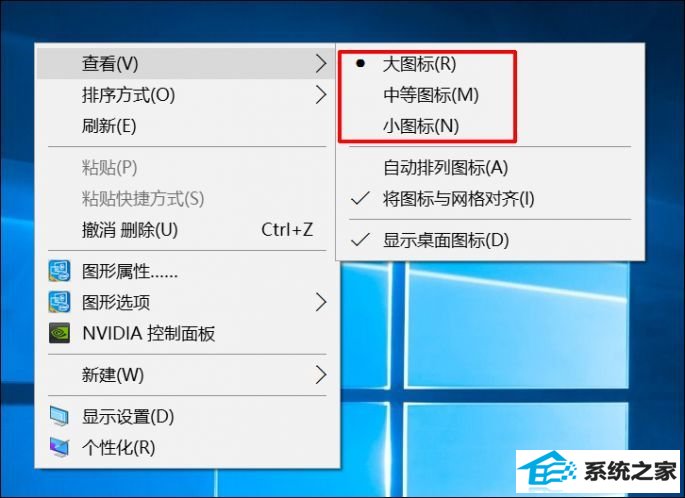
而通过Ctrl+Alt+数字键的组合,则可以让桌面图标在八种风格间切换,其中Ctrl+Alt+6的模式下还能进行快速排序,更为方便。



此外,可能还有许多童鞋会感觉win桌面图标默认位置距离太近或太远,想让图标之间变得更松散或更紧密。这个时候,你们则可通过修改注册表的形式加以实现。
实际操作很容易,按win+R打开运行,输入regedit进入注册表编辑器。
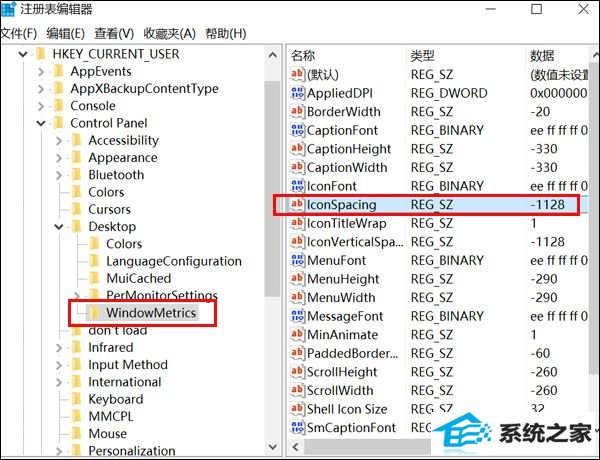
在注册表中找到并展开HKEY_CuRREnT_usER\Control panel\desktop\windowMetrics,这个选项右侧名为iconspacing的字符串值就决定了桌面图标之间的水平间距。它的全部算法为:字符串值&pide;(-15)=间距像素值。
比如,这个字符串默认值为-1125,即表示水平间距为75像素(-1125&pide;(-15)=75)。你们只需将它修改为咱们需要的值即可,比如100像素就将iconspacing值修改为-1500。
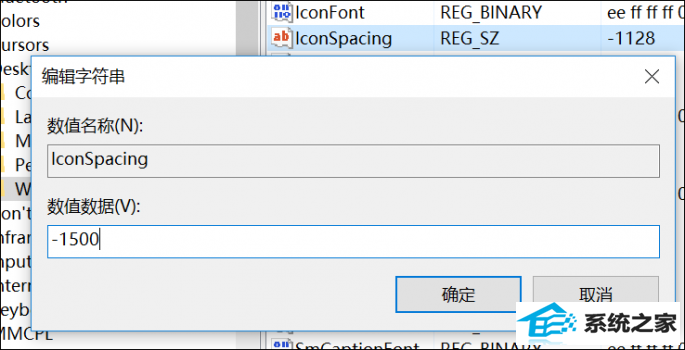
接下来,你们还需用同样办法修改iconVerticalspacing字符串的数值,它代表桌面图标之间的垂直间距。
将这两项数值修改后,重启电脑,然后在桌面中通过鼠标右键,在查看中取消勾选“将图标与网格对齐”,然后再重新勾选。此时,您就会发现桌面图标的间距变大了。